Cómo pasar tus listas de reproducción de Spotify a otra cuenta o a otro servicio
Gracias a estos métodos, mudarte a otra cuenta o a otro servicio no significará perder tus listas de reproducción favoritas de Spotify.
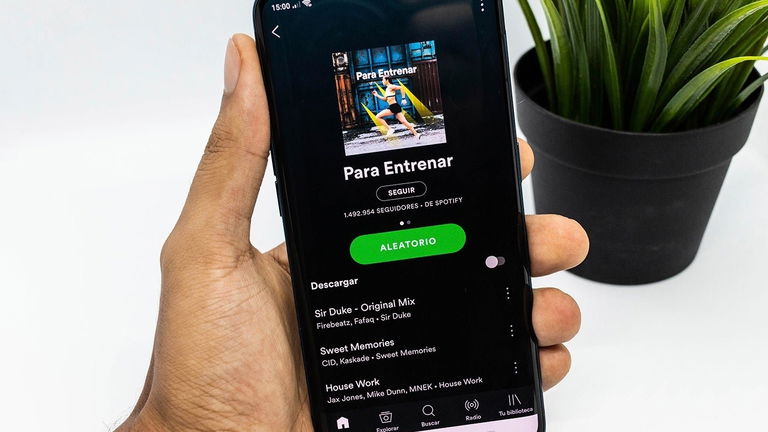
Tus listas de reproducción de Spotify son un bien muy preciado a cuya personalización le has dedicado mucho tiempo. Por ello, si te has hecho una nueva cuenta o te vas a mudar a otro servicio de streaming musical, lo mejor es que aprendas a pasar tus listas de reproducción de Spotify para no perderlas en el camino.
Tras recomendarte 5 playlists de Spotify perfectas para entrenar, vamos a explicarte paso por paso cómo puedes pasar tus listas de reproducción personales de Spotify a otra cuenta o a otro servicio. Dependiendo de si vas a seguir usando Spotify o a cambiar de aires en otras plataformas, tendrás que usar un método u otro para exportar tus listas de reproducción, todos ellos desde tu ordenador.
Cómo pasar tus listas de reproducción de Spotify a otra cuenta
En primer lugar, comenzaremos viendo cómo puedes pasar tus listas de reproducción de Spotify a otra cuenta. Si te has hecho un nuevo usuario, por ejemplo para disfrutar del plan Premium Duo para parejas, y quieres trasladar los datos de las playlists que habías creado en tu anterior cuenta, tan solo necesitas unos segundos de tu tiempo.
Descargar Spotify para Windows
Para este ejemplo hemos utilizado la versión de Spotify para Windows, aunque el proceso también funciona si utilizas la versión web de la plataforma. Paso a paso, te explicamos cómo pasar tus listas de reproducción de Spotify a otra cuenta en el mismo servicio musical.
- Abre en tu ordenador el programa de Spotify o el reproductor web.
- En el menú lateral izquierdo, busca la lista de reproducción que quieres pasar y pincha encima de ella con el botón derecho del ratón. En el menú de opciones que se despliega, pincha en Compartir > Copiar enlace de la playlist. Además, convierte la lista de reproducción en pública.
- Cierra sesión en esa cuenta e inicia sesión con el usuario nuevo.
- Pega en el buscador el enlace de la lista de reproducción que habías copiado. Pulsa en la tecla Intro para comenzar la búsqueda y aparecerá tu playlist.
- Pincha en el botón de tres puntos horizontales que aparece bajo el título de la lista y, en el menú de opciones que se despliega, selecciona Guardar en tu biblioteca. Así, la lista de reproducción que tenías en tu anterior cuenta de Spotify quedará guardada en tu nuevo usuario, y podrás disfrutar así de la música que llevas año recopilando.
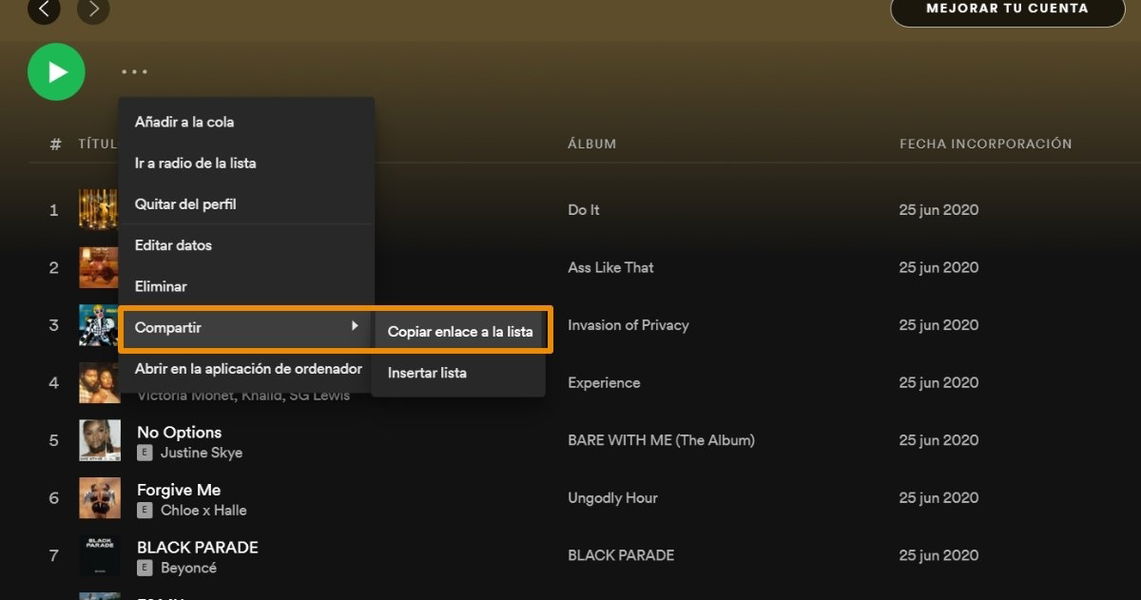
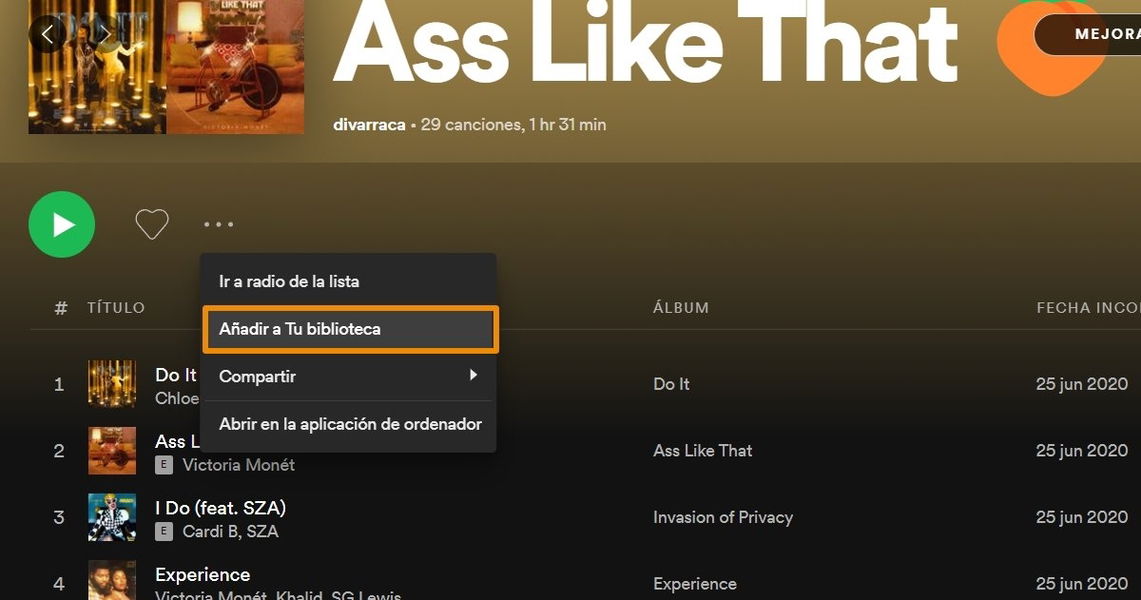


Cómo pasar tus listas de reproducción de Spotify a otro servicio
Podrías pensar que pasar tus listas de reproducción de Spotify a otro servicio es un proceso más complicado que el explicado en párrafos anteriores, pero nada más lejos de la realidad. Gracias a la web Soundiiz, importar y exportar playlists entre diferentes plataformas de streaming musical es rápido y sencillo, puedes olvidarte de tener que ir buscando una por una las canciones de una lista en el nuevo servicio que vas a usar.
Antes de explicarte el proceso a seguir paso a paso, procede a registrarte en Soundiiz para poder utilizar sus servicios. Una vez registrado con tu usuario, conecta tus cuentas de los servicios musicales entre los que vas a transferir las listas de reproducción. En nuestro caso, pasaremos una lista de reproducción de Spotify a Tidal, por lo que esas son las plataformas que hemos conectado a Soundiiz.
Estos son los pasos que debes seguir para pasar tus listas de reproducción de Spotify a otro servicio utilizando Soundiiz.
- Abre Soundiiz y pincha en el botón Start Now.
- Conecta tus cuentas de Spotify y de los otros servicios que usas (Tidal, Apple Music, etc.) pinchando en sus iconos en el menú lateral izquierdo. Introduce las credenciales y ya podrás ver toda la información de esas plataformas en el menú principal.
- Una vez conectadas las diferentes plataformas, pincha en el botón Import Playlist, de la esquina superior derecha.
- Selecciona el método de importación: a través de un archivo, de texto plano o mediante el enlace de la playlist, siendo esta última la opción elegida para este ejemplo.
- Pega el enlace de la lista de reproducción de Spotify que quieres pasar.
- Selecciona las canciones de la playlist que quieres importar.
- Escribe el título y la descripción que quieres darle a la playlist en el nuevo servicio.
- Selecciona el servicio de streaming musical de destino, en nuestro caso Tidal. Tras pinchar en él, automáticamente comienza el proceso de importación, cuya duración dependerá del número de canciones de la lista de reproducción que vas a transferir. Cuando este acabe, ya podrás escuchar la playlist en la nueva plataforma.
En las siguientes capturas puedes ver cómo es el proceso para pasar una lista de reproducción de Spotify a Tidal, pincha en las imágenes para verlas a tamaño grande.
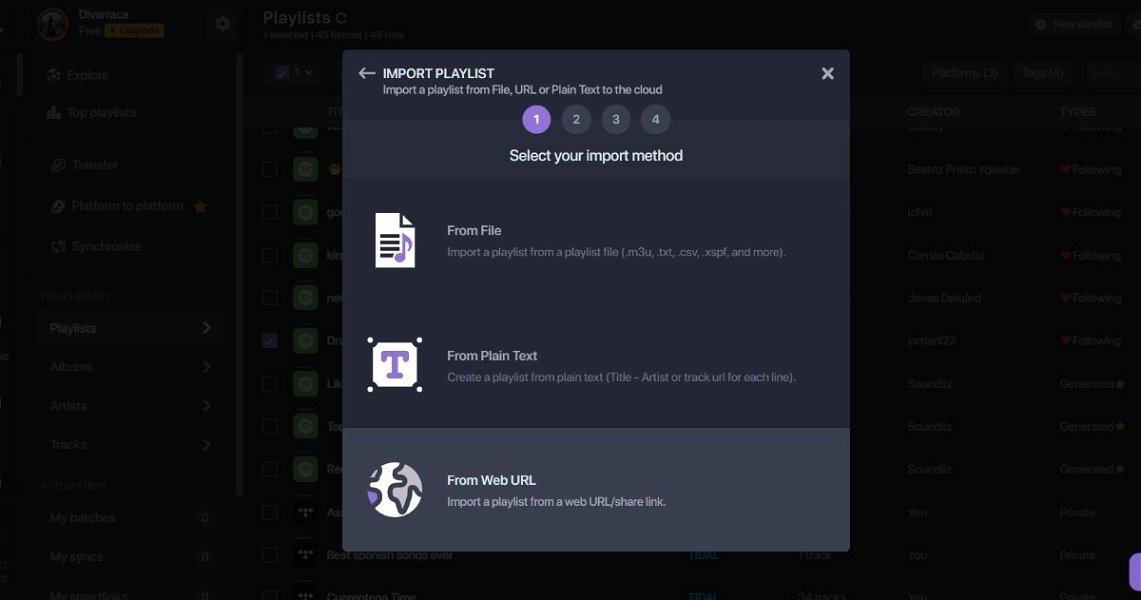
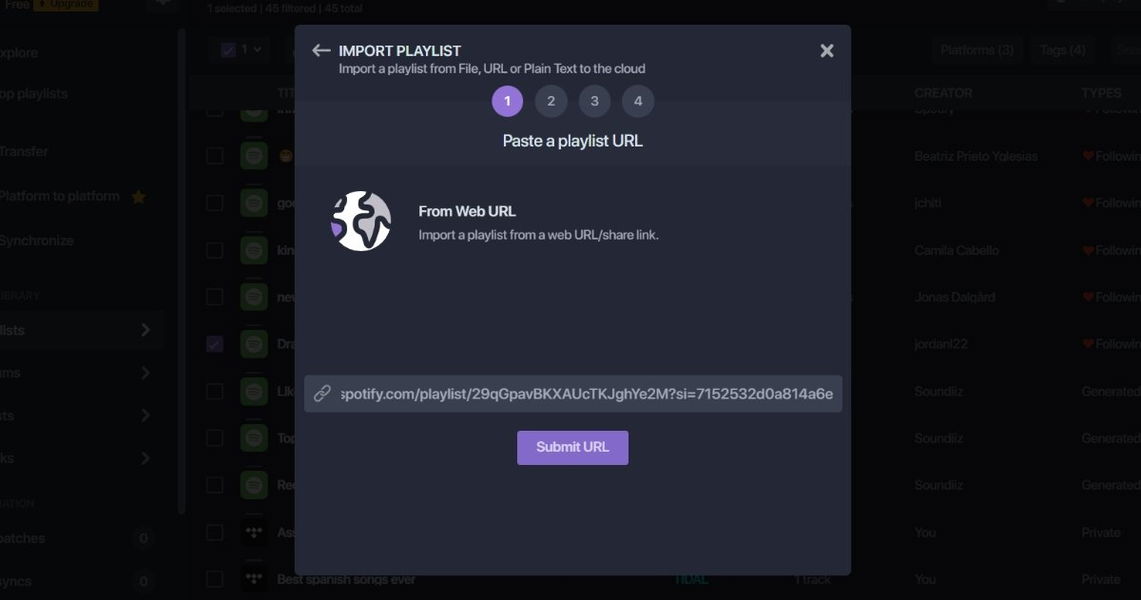
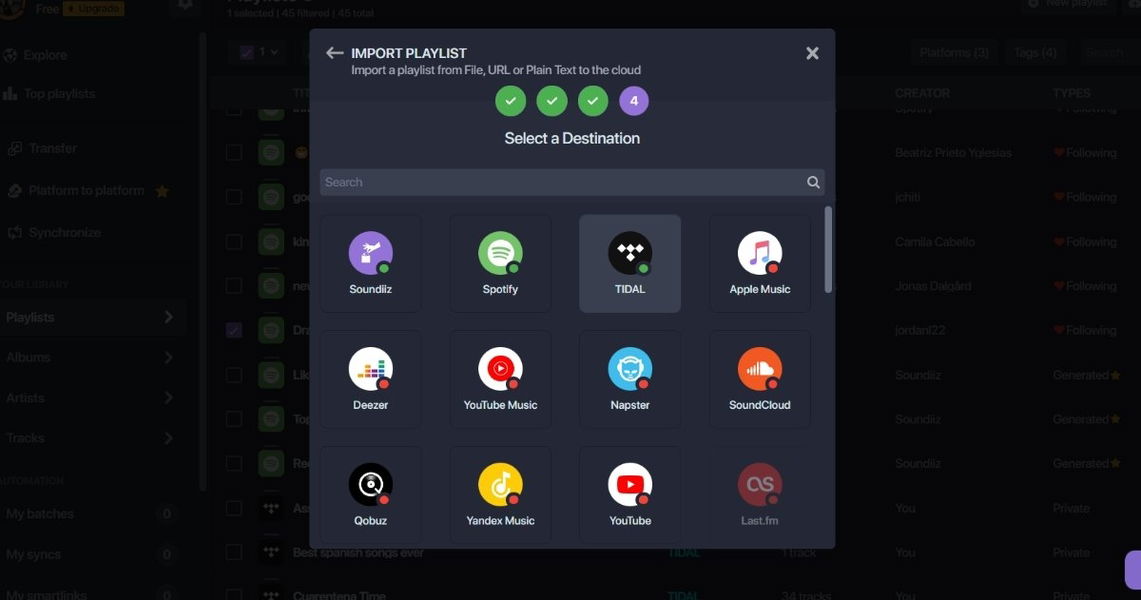



Fácil y rápido, así son los procesos para transferir listas de reproducción de Spotify, ya sea a otra cuenta de la misma plataforma o a otro servicio de música. A partir de ahora, perder esas playlists tan personales no será excusa para no abandonar el barco de Spotify.